

Deze les is gemaakt met PSPX9
Maar is goed te maken met andere versies .
© by SvC-Design

Materialen Download :
Here
******************************************************************
Materialen :
076_animabelle_masques.jpg
11470.psd
deco-1.png
deco-2.png
June Series Memories 1 - 1.psd
KamilTube-1689-BG.jpg
m_dot.png
Masc132«Yedralina.jpg
MASK-MD-134.jpg
text.png
******************************************************************
Filters:
Effecten – insteekfilters - Mehdi - Sorting Tiles
Effecten – insteekfilters - Toadies - What are you
Effecten – insteekfilters - AAA Frames - Foto Frame
******************************************************************
Kleurenpallet:
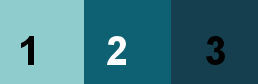
******************************************************************
Werkwijze
Bij gebruik van andere tubes en kleuren, kan de mengmodus en/of laagdekking verschillen
******************************************************************
Algemene voorbereidingen :
Installeer eerst je filters voor je PSP opent !!
Maskers : opslaan in je maskerfolder in PSP, tenzij anders vermeld
Textuur & Patroon : opslaan in je textuurfolder in PSP
Selecties : opslaan in je map Selecties in PSP
Open je tubes in PSP
******************************************************************
We gaan beginnen Veel plezier!
Denk eraan om je werk regelmatig op te slaan
******************************************************************
1.
Voorgrondkleur: #8fcccd,
Achtergrondkleur:#153f4f
Open een nieuwe transparante afbeelding van 1000 x 650 pixels.
Selecties - Alles selecteren.
vul met een van je kleuren.
Lagen - Nieuwe rasterlaag.
Open KamilTube-1689-BG.jpg
Bewerken - Kopiëren.
Bewerken - Plakken in selectie.
Selecties - niets selecteren
Mengmodus : Luminantie (oud)
Lagen – Samenvoegen - Omlaag samenvoegen.
2.
Effecten – insteekfilters - Mehdi - Sorting Tiles
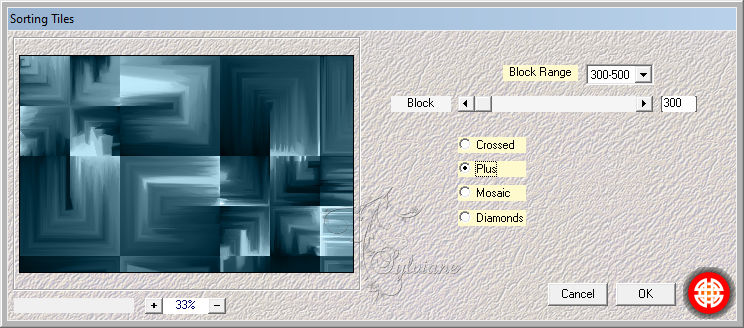
Effecten – insteekfilters - Toadies - What are you - standaard
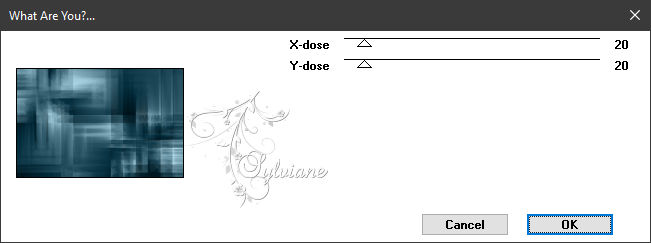
Aanpassen – vervagen – radiaal vervagen
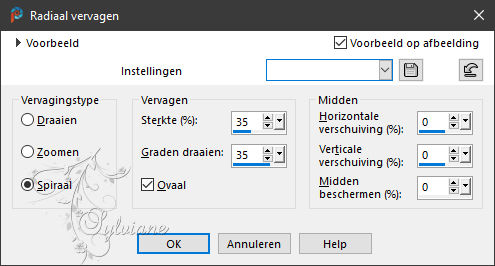
Activeer Gereedschapselectie – aangepaste selectie
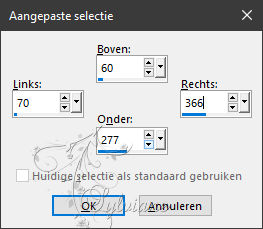
Lagen - Nieuwe rasterlaag.
Vul met je kleur 1
Effecten – insteekfilters - AAA Frames - Foto Frame
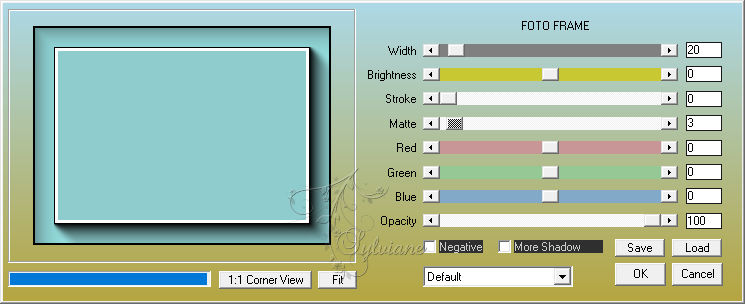
Selectie – wijzigen -inkrimpen - 23 px.
3.
Open June Series Memories 1 - 1.psd
Bewerken - Kopiëren.
Bewerken- Plakken als nieuwe laag.
Afbeelding – formaat wijzigen - 90%
Geen vinkje bij formaat van alle lagen wijzigen
Plaats de tube in de selectie.
Selecties - Omkeren.
Druk op delete op het toetsenbord
Selecties – niets selecteren
Lagen – Samenvoegen - Omlaag samenvoegen.
Effecten – 3D effecten – slagschaduw
0/0/100/50 – kleur:#000000
Activeer Gereedschapselectie – aangepaste selectie
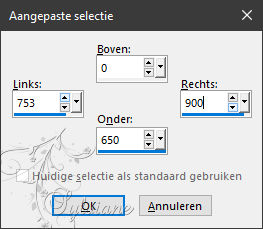
Lagen - Nieuwe rasterlaag.
Vul met je kleur 1
4.
Effecten – insteekfilters - AAA Frames - Foto Frame
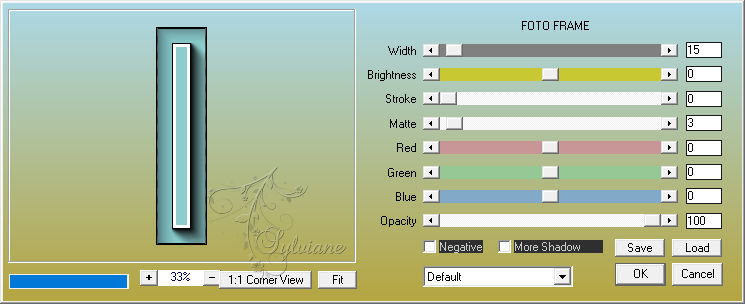
Selectie – wijzigen -inkrimpen - 18 px
Effecten – textuureffecten – weefpatroon
weefkleur: kleur 2 #0e6173,
tussenruimte kleur: kleur 1 #8fcccd
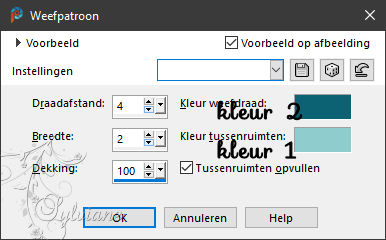
Selecties – niets selecteren
Effecten – 3D effecten – slagschaduw
0/0/100/50 – kleur:#000000
5.
Open deco-1.png
Bewerken - Kopiëren.
Bewerken - Plakken als nieuwe laag.
Activeer selectiegereedschap (Druk K op je toetsenbord)
en vul volgende parameters in :
Pos X : 750 – Pos Y : 24
Druk op M
(je kunt natuurlijk ook een andere decoratie gebruiken dat beter bij uw tube past
Activeer de laag Raster 1.
Lagen - Nieuwe rasterlaag.
Vul met je kleur 1
6.
Lagen – Nieuwe Maskerlaag – Uit Afbeelding - MASK-MD-134.jpg

Effecten – randeffecten – sterker accentueren
Lagen – Samenvoegen - Groep samenvoegen
Effecten – afbeeldingseffecten – naadloze herhaling - standaard
Lagen - Nieuwe rasterlaag.
Vul met je kleur 3
Lagen – Nieuwe Maskerlaag – Uit Afbeelding - m_dot.png
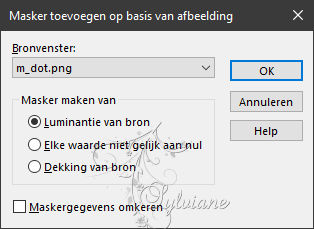
Effecten – randeffecten – accentueren
Lagen – Samenvoegen - Groep samenvoegen.
7.
Lagen - Nieuwe rasterlaag.
Vul met je kleur 1
Lagen – Nieuwe Maskerlaag – Uit Afbeelding - Masc132«Yedralina.jpg

Effecten – randeffecten – sterker accentueren
Lagen – Samenvoegen - Groep samenvoegen
Lagen - Dupliceren.
Afbeelding – Spiegelen – horizontaal spiegelen
Lagen – Samenvoegen - Omlaag samenvoegen.
Effecten – 3D effecten – slagschaduw
1/1/100/1 -kleur:#000000
result:
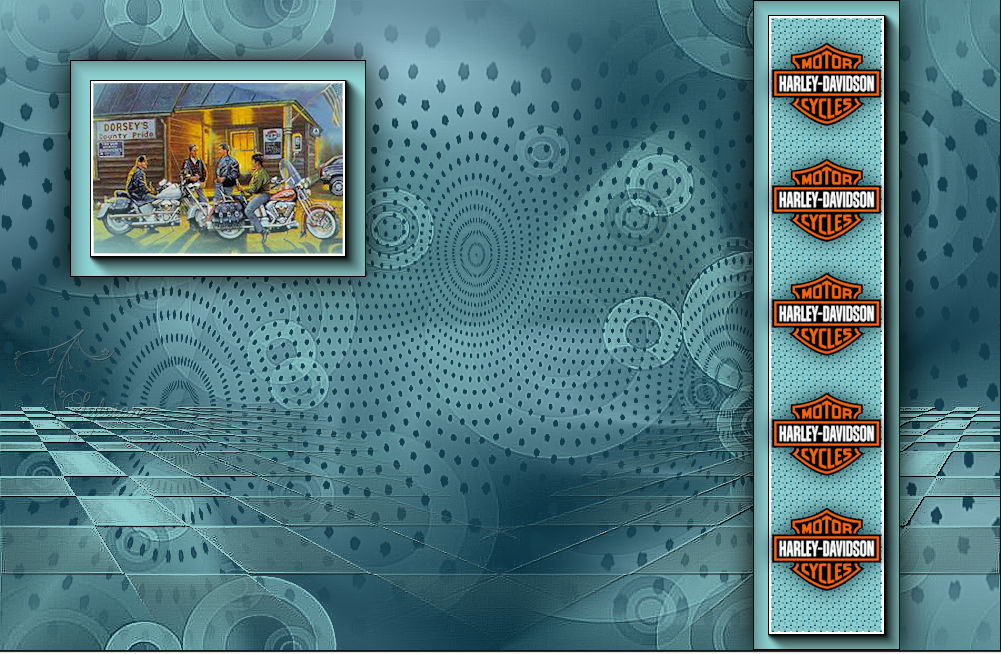
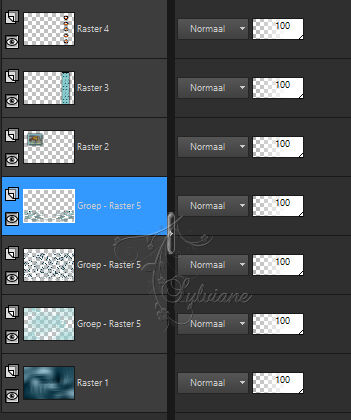
8.
Lagen – Samenvoegen - Zichtbaar samenvoegen.
Selecties - Alles selecteren.
Afbeelding - Doekgrootte - 1100 x 750 pixels

Selecties - Omkeren.
Vul met je kleur 3
Lagen - Nieuwe rasterlaag.
Vul met je kleur 1
Lagen – Nieuwe Maskerlaag – Uit Afbeelding - 076_animabelle_masques.jpg
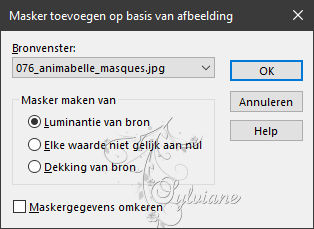
Effecten – randeffecten – sterker accentueren
Lagen – Samenvoegen - Groep samenvoegen
9.
Selecties - Omkeren.
Effecten – 3D effecten – slagschaduw
0/0/100/50 - kleur:#000000
Selectie – wijzigen – selectieranden selecteren
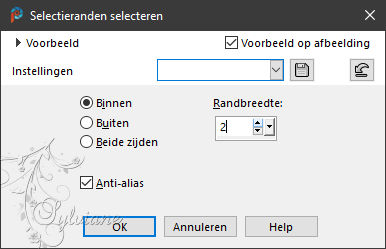
Vul met je kleur 1
Selecties – niets selecteren
Open deco-2.png
Bewerken - Kopiëren.
Bewerken - plakken als nieuwe laag.
plaats zoals in het voorbeeld
Lagen - Dupliceren.
Afbeelding – Spiegelen – horizontaal spiegelen
Afbeelding – spiegelen – verticaal spiegelen
Lagen – Samenvoegen - Omlaag samenvoegen.
Effecten – 3D effecten – slagschaduw
0/0/80/30 - kleur:#000000
10.
Open je hoofdtube
Bewerken - Kopiëren.
Bewerken - Plakken als nieuwe laag.
Indien nodig formaatwijizgen
Aanpassen – Scherpte - Scherpen.
Plaats het zoals in het voorbeeld
Effecten – 3D effecten – slagschaduw
0/0/100/50 - kleur:#000000
Open 11470.psd
Bewerken - Kopiëren.
Bewerken - Plakken als nieuwe laag.
Afbeelding – formaat wijzigen tot 80%
Geen vinkje bij formaat van alle lagen wijzigen
Aanpassen – Scherpte - Scherpen.
Lagen – schikken - omlaag
Plaats het zoals in het voorbeeld
Effecten – 3D effecten – slagschaduw
0/0/80/30 - kleur:#000000
11.
Open text.png
Bewerken - Kopiëren.
Bewerken - Plakken als nieuwe laag.
Verplaats de tekst in het gekleurde deel van de bovenrand.
Afbeelding – randen toevoegen – Symmetrisch - 2 pixels - kleur #8fcccd.
Zet je watermerk erop
Lagen – samenvoegen – alle lagen samenvoegen
Opslaan als jpeg
Back
Copyright Translation 2024 by SvC-Design
------------------------------------------------------------------------------
Dank aan allen die een creatie hebben gemaakt